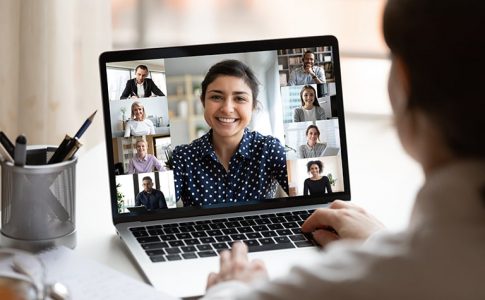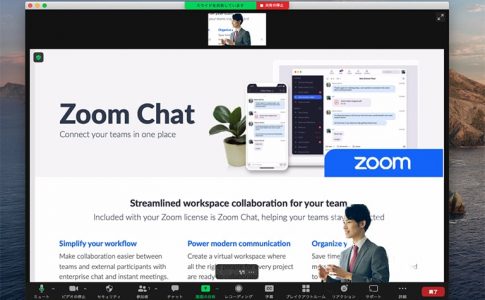Zoomルームというサービスを耳にしたことはありますか?Zoomには、各自のパソコンやスマホからWeb会議に参加する「Zoomミーティング」以外に、会議室などに据置の専用端末から参加する「Zoomルーム」というサービスもあります。この記事ではZoomルームから会議に参加する方法について紹介します。
Zoomルームの概要

Zoomルーム(Zoom Rooms)は、据置型のオンライン会議サービスで、会議室などに設置した専用端末から会議に参加します。
Zoomルームはテレビ会議システムに近い
少し前まで、遠方の相手と会議をする際には「テレビ会議」が主流でした。
テレビ会議とは、会議室に大きいディスプレイとテレビ会議専用の端末が設置してあり、この端末同士を専用回線で結んで通信をするシステムです。
例えば拠点間の会議では、各支店の会議室に設置したテレビ会議システム同士を繋げば、専用回線を通じて音声と映像が届く仕組みです。メンバーは自拠点の会議室に集まってテレビ会議に参加していました。
テレビ会議システムにはないZoomルームの特徴
テレビ会議は、会議室に引いた専用回線と専用端末が必要なため、機械の設置場所でしか使えないという制約がありました。
Zoomルームも専用端末を使用しますが、小型の端末なので他の場所へ移動できないこともありません。また、専用回線ではなく一般のインターネット回線を使用するため、必要があれば会議室以外の場所でも利用可能。一度設置したら動かせなかったテレビ会議システムに比べ、利便性が増しています。
参考:Zoomルームと従来のテレビ会議の違い
| テレビ会議 | Zoomルーム | |
|---|---|---|
| 端末 | 専用端末 | 専用端末 |
| 設置場所 | 原則変更不可 | インターネット接続可能であればどこでも設置できる |
| 回線 | 専用回線を推奨 | インターネット回線でも利用可能 |
ミーティングとはどう違う?
ZoomルームとZoomミーティングは全く別物なのでしょうか?実はそういうわけでもなく、ZoomルームもZoomミーティングも同じ会議に参加でき、同じZoomサービス内の派生といった位置づけであるといえます。
ZoomミーティングとZoomルームの違いは以下の表のとおりです。
| Zoomミーティング | Zoomルーム | |
|---|---|---|
| システム | オンライン会議システム | テレビ会議システムに近い |
| 端末 | パソコン・スマホなど各自のデバイス | 専用端末 |
| 利用場所 | どこからでも可 | 専用端末が設置された場所 |
| 参加形態 | 各自別の端末から | 複数名が同じ端末から |
| 画面共有 | 自分の端末のみ | 各自のPCから可能 |
Zoomルームからミーティングに参加するメリット

ZoomミーティングではなくZoomルームを利用した場合のメリットにはどんなものがあるでしょうか。
複数のメンバーが会議に参加できる
Zoomミーティングでは、スマホやノートパソコンのカメラからではせいぜい正面に座っている1名しか映らないため、各自のデバイスで会議に参加するのが普通です。
Zoomルームは会議室にメンバーが集まって参加することを想定しており、カメラは広角で会議室内全体を収めることができますし、マイクも複数名の声を拾います。
会議室に複数人が集まる時は、各自のパソコンとにらめっこしているよりテーブルを囲んで顔を合わせた方が会話も弾みますね。
個人のデバイス・アカウントがなくても大丈夫
Zoomルームから会議に参加すれば個人のデバイスは不要です。ライセンスはZoomルームの端末に付与されていますので、Zoomのアカウントを持っていなくても端末の操作だけで会議に参加できます。
機材のセットアップが簡単
据置のため、専用のカメラ・マイクがあらかじめ設置されていて、細かい調整が不要ですぐに使い始められるのがメリット。カメラやマイクを定位置に固定すればウェビナースタジオのように使うこともできます。
導入のハードルが低い
テレビ会議システムは、全ての会議室に専用回線・専用端末を設置する必要があるため、非常に高額でした。
工事や設置などに大掛かりな作業が発生したり、三拠点間以上を結ぶときは多地点接続の専用装置が必要になるなど、導入のハードルは高かったといえます。
Zoomルームはインターネット回線を使うから、インターネット導入済のオフィスであれば工事は不要。端末も小型で設置も簡単です。
参考:Zoomミーティングのメリット
ZoomルームよりZoomミーティングが優れている点としては、以下のようなものがあります。
- 場所にとらわれずどこからでも参加できる
- 好きなデバイスが使える
- 自分のアカウントでミーティングスケジュールを管理できる
それぞれのメリット・デメリットを理解し、用途に応じて使い分けるのが良いですね。
Zoom ルームからミーティングに参加する方法

Zoomルームからミーティングに参加する方法を説明します。
Zoomルーム専用アプリのレイアウトなどの違いはありますが、Zoomミーティングと似ているので、すでにZoomを使っている方は大きく混乱することはないのも安心ポイントですね。
ホストがスケジュールからミーティングを開始
自分がホストである場合、スケジュールしたミーティングを開始する方法です。こちらの方法は、ZoomRoomsとGoogleカレンダーやOutlook(Microsoft365)などお使いのカレンダーシステムとの連携が必要になります。
- Zoomルームを起動します。
- 左のパネルから「ミーティングリスト」をタップします。
- 該当のミーティングをタップします。
- 「開始」をタップするとミーティングが開始されます。
インスタントミーティングでいますぐミーティングを開始
すぐにミーティングを開始したい場合は、インスタントミーティングが便利です。
- Zoomルームを起動します。
- 左のパネルから「今すぐミーティング」をタップします。
- 招待するZoomルームを選択します。
- 「今すぐミーティング」をタップするとミーティングが開始されます。
ミーティングIDを使用する
ホストから通知されたミーティングIDを使って参加する方法です。
- Zoomルームを起動します。
- 左のパネルから「参加」をタップします。
- スクリーンのテンキーでミーティングIDを入力します。
- 「参加」をタップするとミーティングに参加します。
ミーティング履歴から参加する
過去にミーティングIDを入力して参加したミーティングは履歴に保存されていて、履歴の中から該当のミーティングをタップするだけで参加できます。
- Zoomルームを起動します。
- 左のパネルから「参加」をタップします。
- ミーティングID入力欄の右の矢印をタップすると最近参加したミーティングの履歴が表示されます。
- 参加したいミーティングをタップすると、ミーティングに参加します。
まとめ

Zoomルームの概要と、ルームからミーティングに参加する方法を紹介しました。
Zoomルームは、従来の据置型テレビ会議システムとZoomミーティング双方の良いところを掛け合わせた新時代の会議室用システムといえるでしょう。Zoomルーム、Zoomミーティングを使いこなして、活発なコミュニケーションに役立ててください。